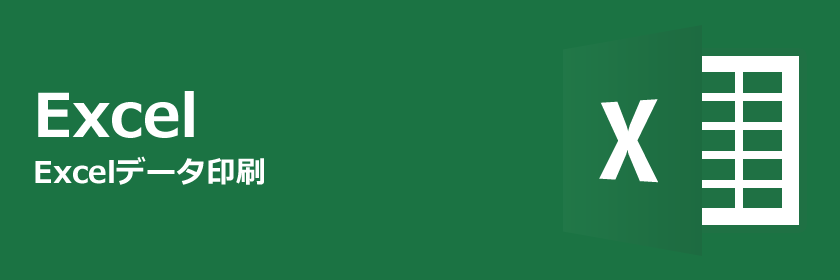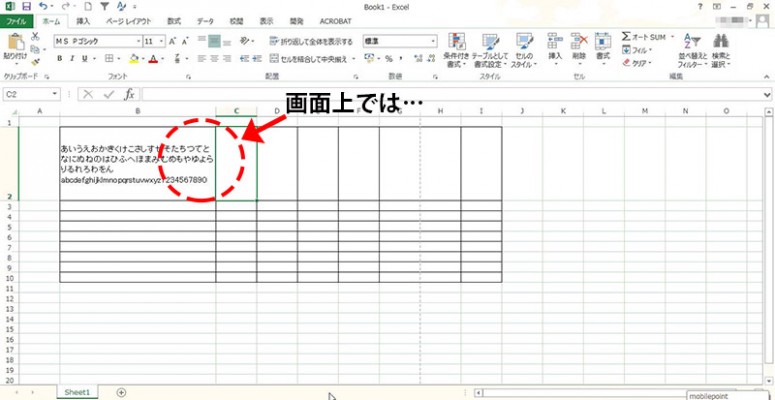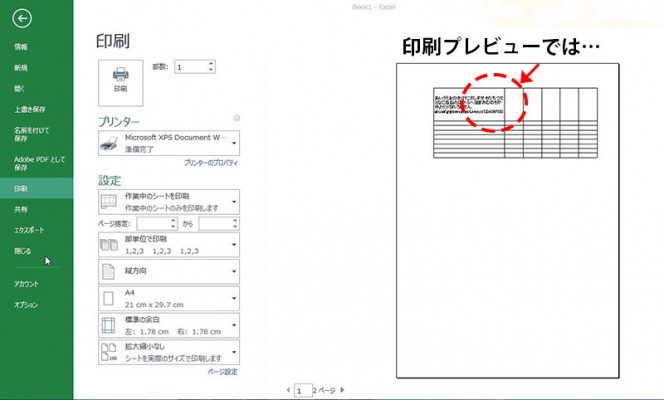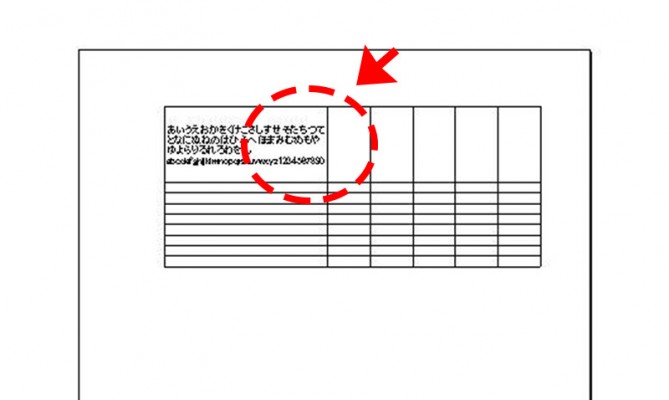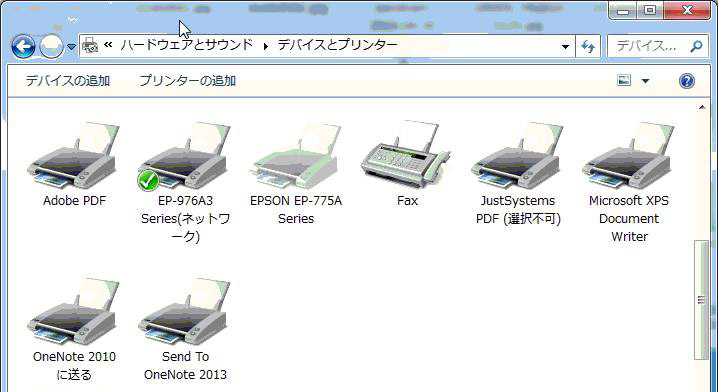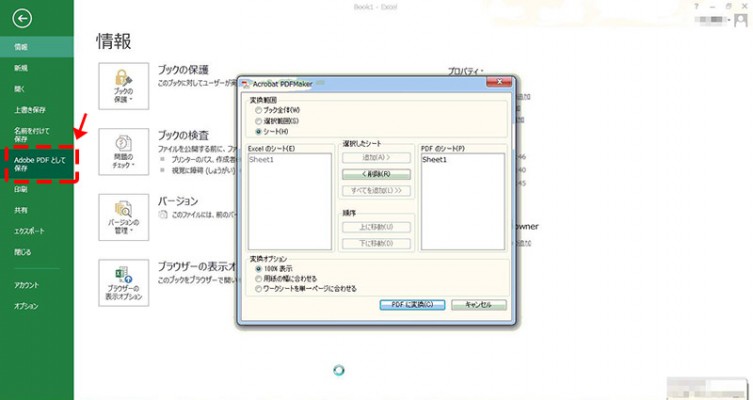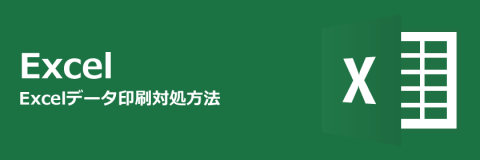「ペーパレス」という言葉が生まれて久しくたちましたが、やはり最終確認や各種分析資料として「印刷したもの」はまだまだ欠かせないようです。
そこで、Excel必須項目のひとつとして「印刷術」についてご紹介していきたいと思います。
「印刷なんて、プリンタにつないでポン、じゃないの?」
と簡単に考えている方。
「たかが印刷、されど印刷」
なのです。
Excelに限らずOfficeシリーズ全体につながる知識からちょっとした小技、さらにかなり高度な内容に至るまで一通り解説していこうと思っております。
まず第1回の今回は、意外に知られていない印刷に関する事柄について解説します。
内容的にはかなり高度かもしれませんが、とても重要なことなのでぜひおぼえておいてください。
プリンタによって出力が違ってくる?~プリンタには「種類」があります~
まず覚えておいていただきたいことは、Excelのみならず、WordやPowerPointなどのOfficeシリーズ、さらにいえば「一太郎」や各種のWindows系ソフトを使って作ったドキュメントを印刷する場合、その印刷結果は出力するプリンタにより異なる、ということです。
これまでOffice系ソフトを使用していて、画面上と実際に出力したレイアウトが違っていた、ということを経験された方もなかにはいらっしゃるかと思います。
実はこれにはWindows OS独自のシステム「GDI(Graphic Device Interface)」というものが大きく関わっているのです。
詳しい仕組みはここでは省略いたしますが、簡単にいうと、モニタの画面に映っている内容については、そのPCにつながっているプリンタのみにおいて、そのプリンタが定義する設定で出力される、といったものです。
もっと簡単にいうと、プリンタが定義する設定自体はそれぞれのプリンタドライバと呼ばれるソフトに内蔵されていますので、プリンタドライバの違い(プリンタの機種の違い)はイコール出力結果の違い、ということにもなります。
プリンタが10機種あったら10通りの出力結果が存在する、ということです。
これらに該当するプリンタは一般に「GDIプリンタ」などと呼ばれています。
家庭などでよく使われている「インクジェットプリンタ」やオフィスなどにおかれている「レーザープリンタ」についても、価格が安いものについてはこのタイプになります。
一方で印刷・デザイン業界などを中心に使われているものに「ポストスクリプトプリンタ」というものもあります。
これはデザイン系ソフトメーカーAdobe社のもつ「PostScript技術(以下PS)」を用いて、機種が異なっても同じように再現するよう、高度な処理を施せるプリンタです。
こちらも詳しい仕組みは省略しますが、PS対応、とうたっているプリンタについては、画面に映った内容については同じように再現する機能をもっています(PSプリンタには上記のロゴのシールがどこかに貼られています)。
この便利そうなPSプリンタですが、価格が高く前述のGDIプリンタが数万円台から入手できるのに対しこちらは安くても十万円台から、といった具合になっています。
さらに、使用するソフトによっては、PSプリンタといえども、どの機種も同じに出力可能とは限らないものもあります。
残念なことにOffice系はこれにあてはまっています。
また、「文字化け」(本来入力した文字とは全く別のものに変化してしまう)して出力されることもあるので、注意が必要です。
質の高い印刷結果が出せるPSプリンタですが、その分起きるトラブルも時においては「原因不明」ということもあり、かなり高度な対処と知識が必要という、特に初心者にとっては「諸刃の剣」ともいえるものでしょう。
同じ印刷結果を出すにはどうしたらいいの?
では、同じ印刷結果を出すにはどうしたらいいのでしょうか?
自分の属しているオフィスの中でしか出力しない、使っているプリンタも1つだけ、というのなら全く問題ありません。
ただ、プリンタが複数あったり、他の機種を使用している部署で出力しなければならない、といった場合はどうしても避けて通れない問題です。
以前は、複雑なステップを踏んでOffice系データを別形式のファイルに書き出し、そこからプリンタドライバに読み込ませて…といった具合に「専門的」な作業が必要でした。
しかし、最近では前述の「ポストスクリプト」の原理を利用した「PDF」を使うことが一般的になってきています。
いろいろな分野でこの「PDF」は普及してきていますので、聞いたことがある、という方もいらっしゃるかもしれません。
実際、ExcelをはじめとするOfficeシリーズでも標準でPDFフォーマットでの書き出し機能が搭載されるようになりました。
実際、プリンタによる出力の違いを意識する人の中には、一旦PDFフォーマットに書き出してから出力する人も数多くいます。
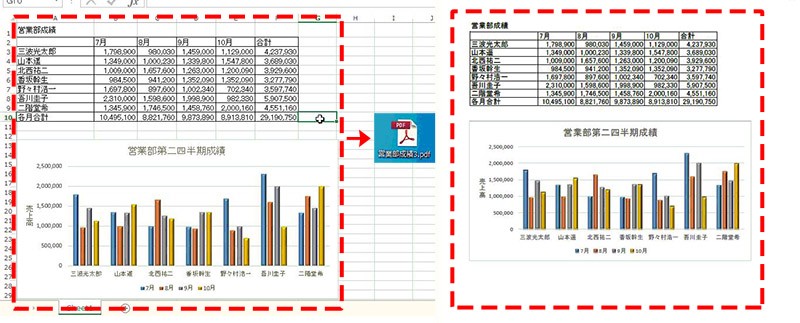
このように「PDF」が普及してきたことにより、「出力の違い」という問題がだいぶ緩和されてきました。
かなり複雑なデータでなければ、「PDF」を使用すればほぼ同じ結果での出力が可能です。
Office系について学ぶことを超えて、非常に重要な内容を含んでいる「PDF」については、後日さらに具体的な内容を含めて解説いたします。
今回の解説については、少し抽象的な印象を受けた方も多かったかもしれません。
しかし、この事柄は知らないでいると、思わぬところで故障と勘違いして確認に時間をとられたり、無駄な動きをすることにつながりますので、意外と重要なのです。
今回のポイントは2点
➀Office系では、プリンタにより印刷結果が異なることがあることを知りましょう。
➁「PDF」を使うことで印刷結果が異なる問題に対処することが可能になる。
次回は、実際のExcelデータからの出力について解説を始めます。